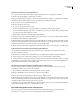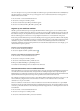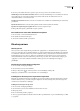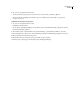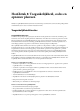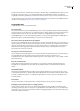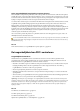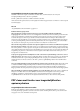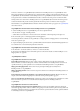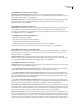Operation Manual
ADOBE READER 8
Handboek
98
Als u een contactpersoon toevoegt, wordt er niet altijd een certificaat toegevoegd omdat certificaten niet noodzakelijkerwijs
zijn gekoppeld aan de contactgegevens. U voegt contactgegevens toe door naar het bestand met de contactgegevens te
bladeren of het bestand te zoeken.
1 Kies Document > Vertrouwde identiteiten beheren.
2 Selecteer de contactpersoon en klik op Details.
3 Selecteer een naam in de lijst en klik op Certificaat koppelen.
4 Selecteer een certificaat en klik op OK. Klik nogmaals op OK.
Gegevens op een certificaat verifiëren
Het dialoogvenster Certificaat weergeven bevat gebruikerskenmerken en andere gegevens over een certificaat. Andere
gebruikers die uw certificaat importeren, willen uw vingerafdruk-gegevens mogelijk vergelijken met de gegevens die zij bij
het certificaat ontvangen. (De vingerafdruk verwijst naar de waarden van het MD5-overzicht en het SHA1-overzicht.) U
kunt de certificaatgegevens controleren voor uw eigen digitale id-bestanden of voor id-bestanden die u importeert.
In het dialoogvenster Certificaat weergeven wordt de validatieperiode weergegeven gedurende welke het certificaat geldig
is, het gebruik waarvoor het certificaat is bedoeld en een aantal certificaatgegevens zoals het unieke serienummer van het
certificaat en de openbare-sleutelmethode. Ook kunt u controleren of de certificeringsinstantie het certificaat heeft
ingetrokken. Certificaten worden meestal ingetrokken als een medewerker het bedrijf verlaat of als de beveiliging op een
of andere manier in gevaar is gebracht.
Gegevens op uw eigen certificaat verifiëren
1 Kies Document > Beveiligingsinstellingen.
2 Selecteer uw digitale id en klik op Certificaatdetails .
Gegevens op het certificaat van iemand anders verifiëren
1 Kies Document > Vertrouwde identiteiten beheren.
2 Selecteer de contactpersoon en klik op Details.
3 Selecteer de certificaatnaam en klik op Certificaat tonen.
4 Klik op het tabblad Intrekking en op Intrekkingscontrole.
De resultaten van de intrekkingscontrole verschijnen in het vak Details.
Het vertrouwensniveau van een certificaat instellen
U kunt de instellingen voor vertrouwen van certificaten wijzigen. Als u bijvoorbeeld de vingerafdruk hebt gecontroleerd in
een certificaat dat u van iemand anders hebt ontvangen, kunt u de instellingen wijzigen zodat u expliciet alle digitale
handtekeningen en gecertificeerde documenten vertrouwt die met dit certificaat zijn gemaakt. U kunt zelfs instellen dat de
dynamische inhoud en het ingesloten JavaScript van het gecertificeerde document worden vertrouwd.
Een certificaat moet expliciet worden vertrouwd voordat u hiermee PDF-bestanden kunt versleutelen voor de persoon die
aan dit certificaat is gekoppeld. Stel de vertrouwensniveaus ten minste voor één certificaat in als u over meerdere
certificaten voor een persoon beschikt.
U kunt een certificaat ook vertrouwen door het basiscertificaat te vertrouwen. Het basiscertificaat is de oorspronkelijke
instantie in een reeks van certificeringsinstanties die het certificaat hebben uitgegeven. Als u het basiscertificaat vertrouwt,
vertrouwt u op alle certificaten die door die certificeringsinstantie zijn uitgegeven. Wees voorzichtig bij het vertrouwen van
basiscertificaten.
1 Kies Document > Vertrouwde identiteiten beheren.
2 Selecteer een contactpersoon en klik op Details.
3 Selecteer de certificaatnaam en klik op Vertrouwen bewerken.